
Edmund Richardson
0
2250
73
Už jste vždy zamítli aplikace společnosti Apple pro produktivitu jako nevhodné pro vaše kancelářské potřeby? Od té doby jsem si koupil svůj první Mac před pár lety.
Tato příručka je k dispozici ke stažení jako PDF zdarma. Stáhněte si, jak funguje iWork: Základy stránek, čísel a klíčových poznámek. Neváhejte jej zkopírovat a sdílet se svými přáteli a rodinou.Neznámé rozhraní a funkce aplikací iWork představovaly křivku učení, kterou jsem neměl čas ani sklon k navigaci. Až do nedávné doby.
V rámci mého pokusu o vytvoření minimalistického a účinnějšího zážitku v Macu 9 tipů pro minimalistickou a efektivnější práci s Macem 9 tipů pro minimalistickou a efektivnější práci s Macem Rozhraní vašeho Macu je čisté a krásné jako takové, ale s několika vylepšeními sem a tam ji můžete ještě více vyleštit, abyste získali příjemnější zážitek z počítače. , Prozkoumávám různé aplikace MacOS první strany, jako jsou Stránky, čísla a Keynote. Zvu vás, abyste je prozkoumali spolu se mnou. Možná jen zjistíte, že iWork má nakonec potenciál být vaší kancelářskou kanceláří.
Co je ve jméně?
Kancelářské aplikace Apple pro kancelářskou práci byly společně označovány jako iWork. To se změnilo (nebo se to zdá), jakmile se aplikace v sadě - Stránky, čísla a Keynote - projevily jako jednotlivé aplikace v Mac App Store. Ale “pracuji” jméno na webu Apple přetrvává, takže se budeme držet tohoto jména v zájmu jasnosti a jednoduchosti.
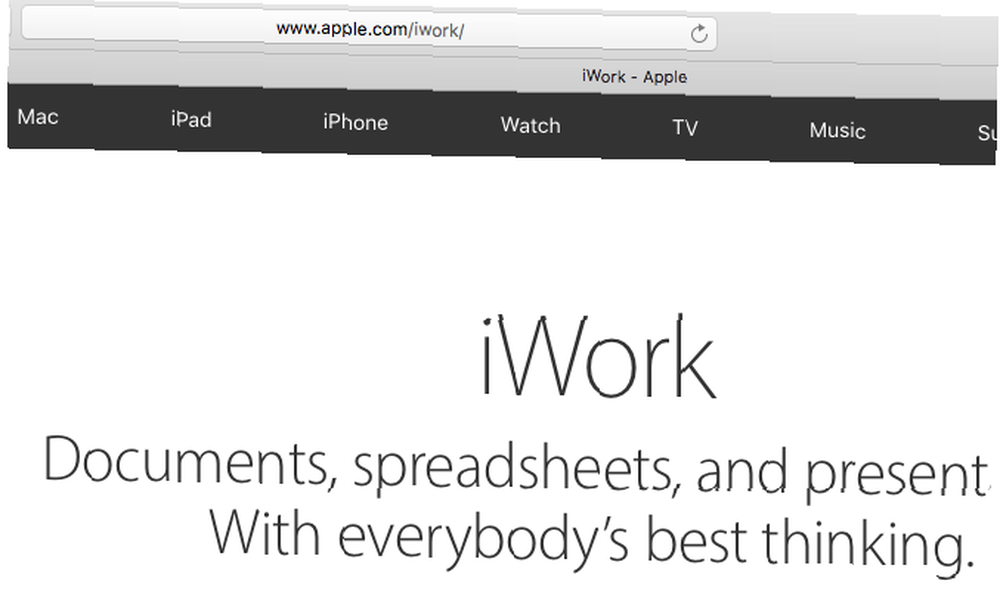
Abychom to vyjasnili, Stránky jsou pro zpracování textu, Čísla jsou pro vytváření tabulek, a Keynote je pro vytváření prezentací.
Získejte stránky, čísla a hlavní poznámky v počítači Mac
Pokud jste si Mac zakoupili 1. října 2013 nebo později, pravděpodobně se dodával s nainstalovanými Stránky, čísla a Keynote. V každém případě se jedná o bezplatnou instalaci aplikací iWork a můžete si je kdykoli stáhnout z Mac App Store..
Pro 30denní okno po zakoupení počítače Mac můžete také získat aplikace iWork zdarma prostřednictvím up-to-date programu Apple. Platí podmínky! Cenová značka iWork s nulovým dolarem není jediným důvodem 5 důvodů, proč byste měli používat iWork namísto Microsoft Office 5 důvodů, proč byste měli používat iWork místo Microsoft Office Mnoho dlouhodobých uživatelů Office nebude ochotno přecházet z aplikací, které jsou tak zvyklí pracovat, ale je čas dát iWork další šanci. měli byste však nainstalovat sadu.
Pokud máte Mac před rokem 2013, který nesplňuje podmínky pro bezplatnou instalaci stránek, čísel a klíčových poznámek, stáhnete je zpět. 19,99 $ za aplikaci.
Pokud již máte v počítači Mac nainstalované aplikace iWork, upgradujte je na nejnovější verze: Strany 6, Čísla 4 a Keynote 7.
Přestože Apple v průběhu let vylepšil aplikace iWork a zavedl několik velmi potřebných funkcí, odstranil také některé dobré funkce. Aspoň to někteří ostřílení uživatelé iWork na webu ohlásili. Některé z populárních starých funkcí se však vracejí.
počkám na aktualizaci iwork. už to chybí funkce, které potřebuji, a nechci víc ztrácet.
- Mike Beasley (@ MikeBeas) 7. září 2016
Co můžete dělat s aplikacemi iWork
Pokud jsou vaše kancelářské požadavky základní, aplikace podobné Microsoft Office se mohou cítit jako příliš mnoho práce na to, aby se zjistily. Když už mluvíme o jejich rozhraní, počet a rozmanitost nabídek, panely nástrojů, tlačítka, karty a odkazy tečkující na obrazovce, může být ohromující.
Nenávidím stuhu v Microsoft Office. Myslel jsem, že by to mohlo být lepší poté, co jsem si na to zvykl. Ne. Stále nemůžu nic najít.
- Andrew Wright (@ Wrightak) 10. července 2012
Naproti tomu čisté a nepořádné rozhraní kancelářských aplikací společnosti Apple může být uklidňující. Nerovnejte však nedostatek vizuálních prvků s nedostatkem funkcí. Stránky, čísla a hlavní poznámky jsou plné funkcí, které vám pomohou vytvářet ohromující dokumenty, tabulky a prezentace. Přitom chráněné heslem.
Uvidíme, co můžeme dělat ve všech třech aplikacích iWork. Nechám funkce specifické pro aplikaci, abyste je objevili sami.
Nastavte obrazovku bez rozptylování
Stránky, čísla a hlavní poznámky mají podobná rozhraní a představují své funkce ve snadno přehledném formátu. Možnosti a nastavení zůstanou skryté, dokud je nebudete potřebovat. Objeví se na základě kontextu, například když vyberete určitý prvek na stránce nebo kliknete na konkrétní tlačítko panelu nástrojů.
Všechny možnosti formátování jsou přístupné z panelu nabídek, což není příliš rozptýlení, protože můžete skrýt široký systém nabídek v systému MacOS. 11 Skryté funkce OS X El Capitan, které byste asi nevěděli o 11 Skryté funkce OS X El Capitan, které nemusíte Víte o tom, že jste v El Capitanu našli všechny nové funkce? Přemýšlejte znovu! Existuje mnoho užitečných funkcí, které se příliš netiskly. .
V každé aplikaci iWork je jeden primární panel nástrojů a jeden primární postranní panel (nazývá se Inspektor) poradit si s. Můžete skrýt oba pomocí Pohled menu k vytvoření rozhraní bez rozptylování. Je škoda, že tyto dva prvky nezmizí automaticky, když přepnete do režimu celé obrazovky.

Rozvržení se samozřejmě trochu mění v závislosti na aplikaci iWork, ve které se nacházíte. Například, Stránky získají zobrazení počtu slov, Čísla získají další sadu karet pro listy a Keynote získá další boční panel pro miniatury snímků. Mějte na paměti, že některé tyto prvky se ve výchozím nastavení nezobrazí.

Celkově vzato, iWork vytváří uklidňující (řekl bych příjemný) zážitek. Zapamatujte si klávesové zkratky pro přepínání panelu nástrojů (Cmd + Option + T), Inspektor (Cmd + Option + I) a režim celé obrazovky (Ctrl + Cmd + F) a můžete mít rychlé a rychlé nastavení kdykoli budete chtít.
Práce ze šablony
Šablony jsou rozumným způsobem, jak začít pracovat. 10 Šablony pro úsporu času v kanceláři 10 Šablony pro úsporu času v kanceláři Existují dokumenty, které píšete znovu a znovu? Ať už se jedná o programy schůzek, faktury nebo zprávy o stavu, šablony vám mohou práci usnadnit. Sestavili jsme 10 návrhů šablon, abychom vám ušetřili čas. na jakémkoli dokumentu. Odstraňují strach z prázdné stránky a šetří vám čas, který byste jinak strávili vytvořením dokumentu od nuly a jeho krásným provedením.
Všechny tři aplikace iWork vám poskytují slušnou sadu předlohových šablon, které pokrývají širokou škálu požadavků, a to ani něco náhodně. Šablony jsou krásné a profesionální. Objeví se vždy, když otevřete aplikaci iWork a rozhodnete se vytvořit nový dokument.
Stránky mají šablony pro životopisy, letáky, vizitky, informační bulletiny, přání k narozeninám atd.
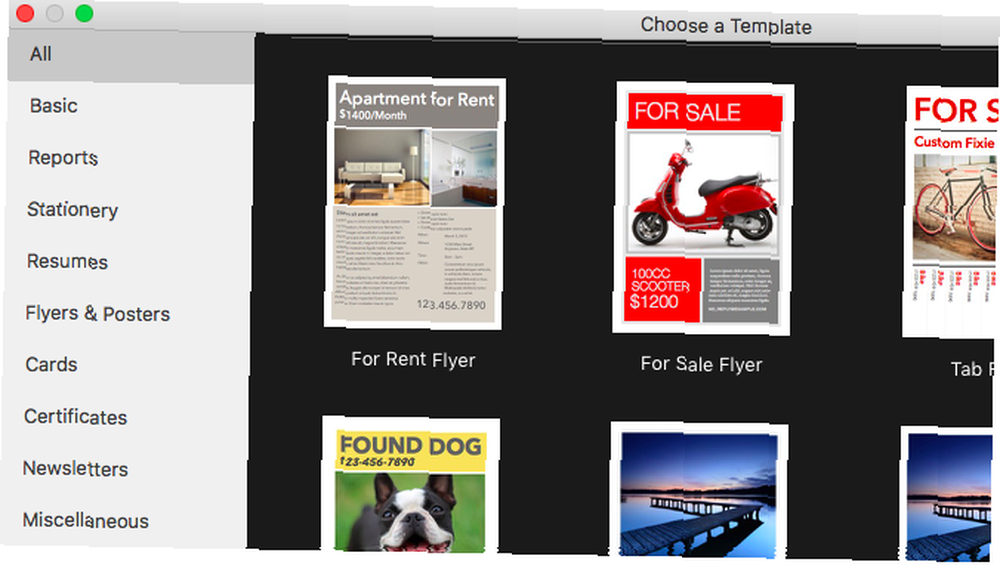
Čísla pokrývají vše od osobního financování přes vzdělávání až po podnikání. Najdete šablony pro výpočty čistého jmění, faktury, plánování cesty, srovnání půjček, recepty a knihy tříd.
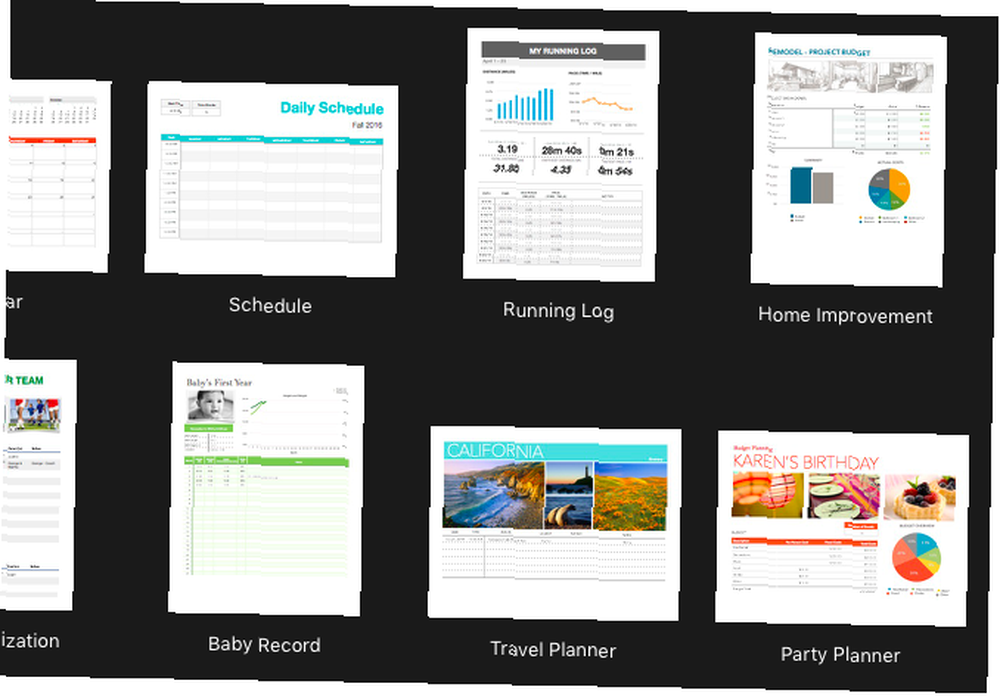
Šablony Keynote jsou spíš jako vizuální témata, která nastaví tón vaší prezentace.
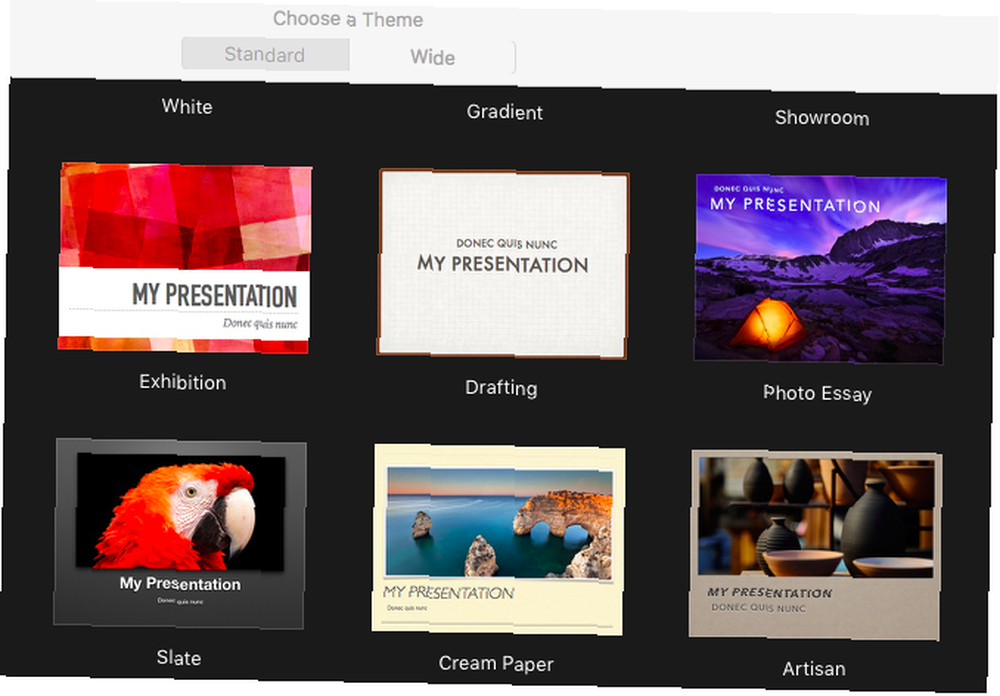
Samozřejmě, že ne mít začít šablonou. Můžete začít s prázdným dokumentem a sestavovat jej, jak budete postupovat, a možná ho dokonce proměnit v vlastní šablonu pro budoucí použití. Můžete si dokonce vytvořit nové nebo stáhnout jiné šablony Jak vytvořit působivé stránky dokumentů a šablon v systému Mac Jak vytvořit působivé stránky dokumentů a šablon v systému Mac Cena není jediným důvodem, proč můžete Stránkám otáčet - je to nabito připravenými použijte šablony, díky nimž bude vaše práce vypadat fantasticky. sdíleny online.
Obsah stylu
Pomocí několika kliknutí můžete změnit vzhled a dojem všeho, co vložíte do dokumentu iWork. Dostanete dostatek možností pro vyladění velikosti, barvy a uspořádání textu a dalších prvků. Chcete-li odhalit možnosti formátování, klikněte na ikonu Formát tlačítko (ikona štětce) v pravé horní části libovolné aplikace iWork.

Teď to, co vidíte v plovoucím seznamu Formát nabídka se bude lišit v závislosti na aplikaci, ve které se nacházíte, a na prvku, který jste v dokumentu vybrali.
Například na stránkách Stránky, pokud jste vybrali kousek textu, uvidíte možnosti změnit styl textu, přidat ohraničení, odstranit ligatury atd. Pokud jste vybrali obrázek, zobrazí se možnosti, jak jej vylepšit, vyměnit, upravit průhlednost bitů obrázku atd. V Keynote můžete přidávat efekty a upravovat hlavní snímek pomocí postranního panelu formátování.
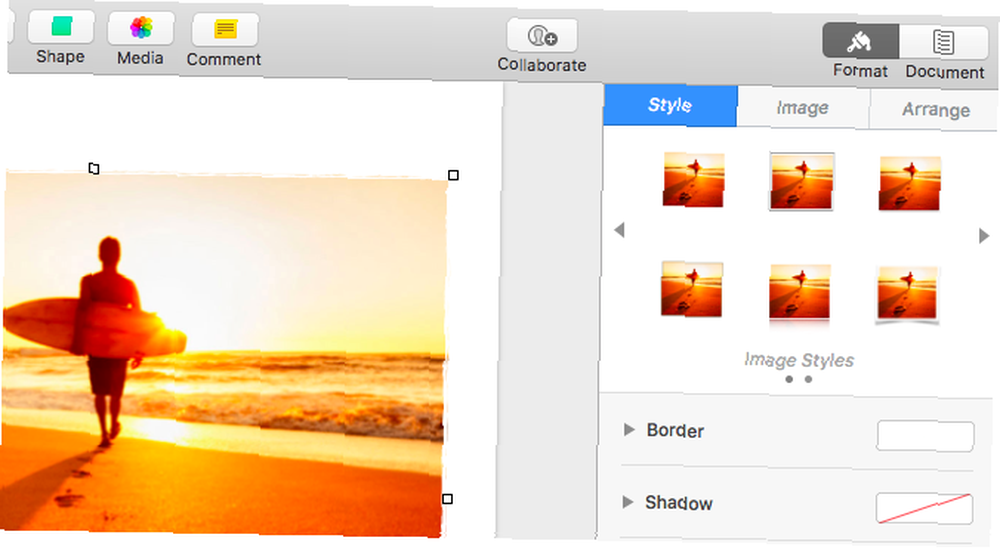
Vložit grafiku
Informace je snazší pochopit na první pohled, když je rozdělíte do grafiky, jako je obrázek, tabulka nebo graf. Můžete vložit jakýkoli nebo všechny tyto tři prvky do dokumentu iWork pomocí Stůl, Zmapovat, a Média tlačítka umístěná ve střední části panelu nástrojů.

S Média tlačítko můžete přidat nejen obrázky, ale také audio a video soubory. Zmapovat tlačítko nabízí mnoho 2D a 3D grafů, ze kterých si můžete vybrat, a také některé interaktivní!

Pokud chcete do dokumentu přidat tvary a čáry, klikněte na ikonu Tvar tlačítko začít. Zahrnuje nástroj pero pro vytváření vlastních tvarů.
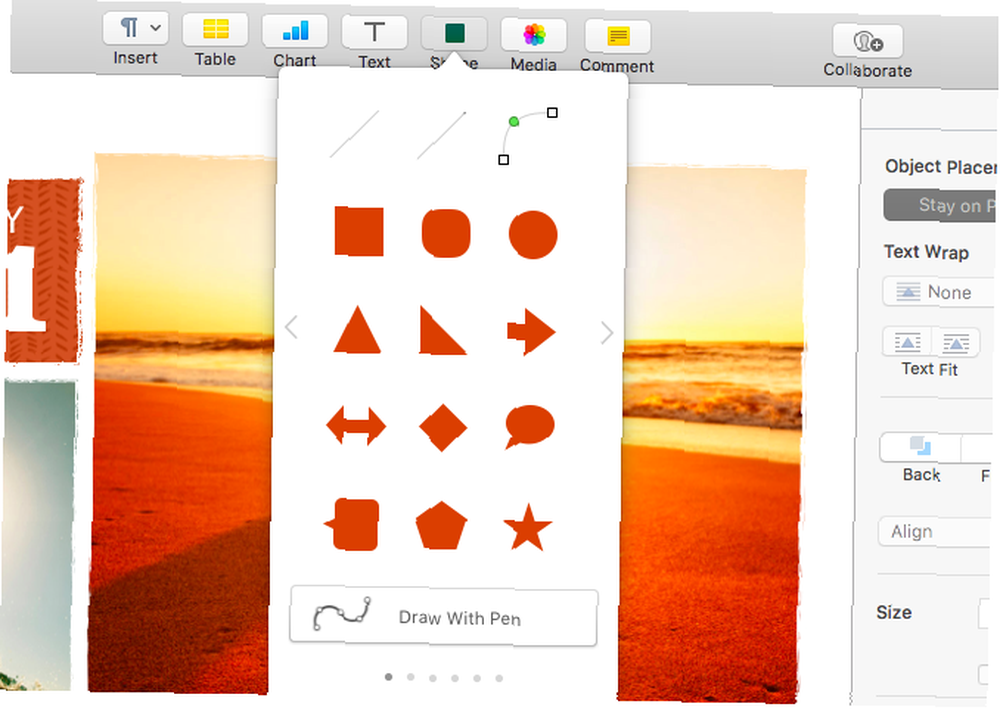
Grafické prvky považujte za pouhé počáteční body nebo šablony. Můžete změnit jejich vzhled pomocí Formát nabídka postranního panelu, jako byste udělali text a obrázky.
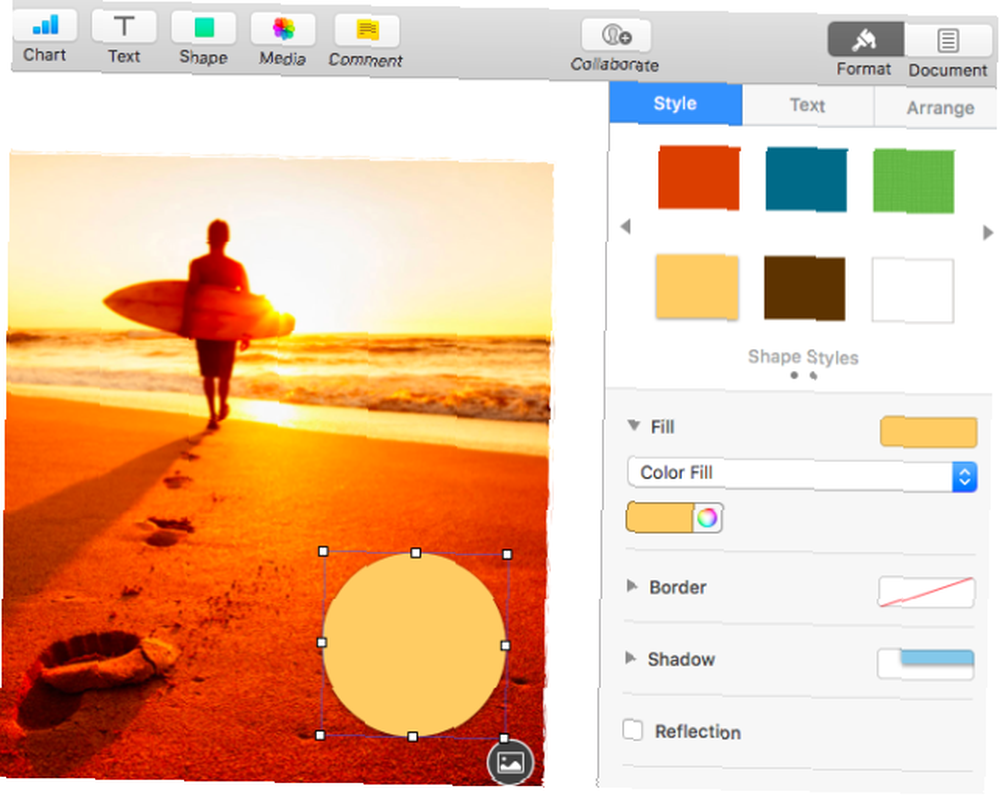
Práce se soubory Microsoft Office
iWork ve výchozím nastavení ukládá soubory v proprietárních formátech souborů Apple. Textové dokumenty se ukládají s příponou .STRÁNKY, tabulky s .NUMBERS, a prezentace s .KLÍČ. Dobrou zprávou je, že můžete také pracovat se soubory Microsoft Office v iWork, ať už se jedná o import .DOCX/.XLSX/.PPTX (nebo .DOC/.XLS/.PPT) do iWork nebo je exportujete do jednoho z těchto formátů.
Kromě obvyklých formátů souborů Office 9 Vzácné formáty souborů Office, které musíte znát 9 Vzácné formáty souborů Office, které musíte vědět Už jste někdy narazili na zvláštní formáty souborů v kancelářské sadě? Poskytneme vám rychlý základní přehled o vzácných, ale užitečných typech kancelářských souborů a pro co je můžete použít. , můžete exportovat soubory do jiných formátů včetně PDF, EPUB, CSV, HTML, a QuickTime, v závislosti na aplikaci, ze které exportujete.
S importovanými soubory sady Office se můžete setkat s problémem s lichým formátováním, ale nezdá se “neopravitelné” jakmile budete mít lepší představu o tom, jak funguje iWork.
Otevřete více dokumentů vedle sebe
Počínaje MacOS Sierra Co je nového v MacOS Sierra? Nové funkce přicházejí na váš Mac Co je nového v MacOS Sierra? Nové funkce, které přicházejí do vašeho Mac OS X, jsou mrtvé, dlouho živé makra. , mnoho akciových aplikací, včetně karet podpory stránek, čísel a klíčových poznámek.
Otevírání, zavírání a přepínání karet v aplikacích iWork funguje stejně jako v prohlížečích Safari a dalších běžných prohlížečích, takže na tuto funkci pravděpodobně již budete zvyklí. Rozhraní s kartami znamená, že pro přepínání mezi více dokumenty nemusíte na trackpadu šíleně poslouchat tři prsty. Jednoduchá akce point-and-click nebo klávesová zkratka (Ctrl + Tab) udělám.
Doporučuji skrýt panel karet před Pohled menu, abyste získali trochu více místa na obrazovce. Tato lišta se sama o sobě zobrazí, když otevřete více dokumentů. Můžete také použít zástupce Shift + Cmd + T přepnout panel karet.
Přidat komentáře
Přidání komentářů ke konkrétním částem dokumentu je skvělý způsob, jak nechat poznámky pro sebe a / nebo pro ostatní. Ať už chcete položit otázku, zvýraznit opravu nebo přidat návrh, umístění komentáře na příslušné místo funguje jako efektivní připomenutí k akci.
Chcete-li přidat komentář k dokumentu iWork, vyberte jakýkoli prvek v něm a klikněte na ikonu Komentář na panelu nástrojů. V blízkosti vybraného prvku se objeví malé žluté pole, kde můžete zadat svůj komentář.

Pomocí navigačních šipek v okénku s poznámkami se můžete pohybovat tam a zpět mezi všemi komentáři v dokumentu. Příslušná část dokumentu se zobrazí zvýrazněná. Najdete a Odstranit tlačítko pro každý komentář, a můžete se zbavit kteréhokoli z komentářů z jediného pole komentáře.
Pokud chcete vidět všechny komentáře ve hezším formátu, klikněte na Zobrazit> Zobrazit komentáře. Zobrazí se komentáře v seznamu postranního panelu.

Používejte iWork Apps online
Pokud se přihlásíte pomocí svého Apple ID na iCloud.com, můžete s aplikacemi iWork pracovat přímo z vašeho prohlížeče. Aplikace jsou podobné jejich stolním protějškům, jsou-li o něco méně barevné a trochu pomalé, aby reagovaly.
Při práci na dokumentech na iCloud.com se budete muset vypořádat s několika omezeními. I přes to je iWork pro iCloud šikovným řešením pro vytváření kancelářských dokumentů odkudkoli a kdykoli. Pokud máte aktivní připojení k internetu.
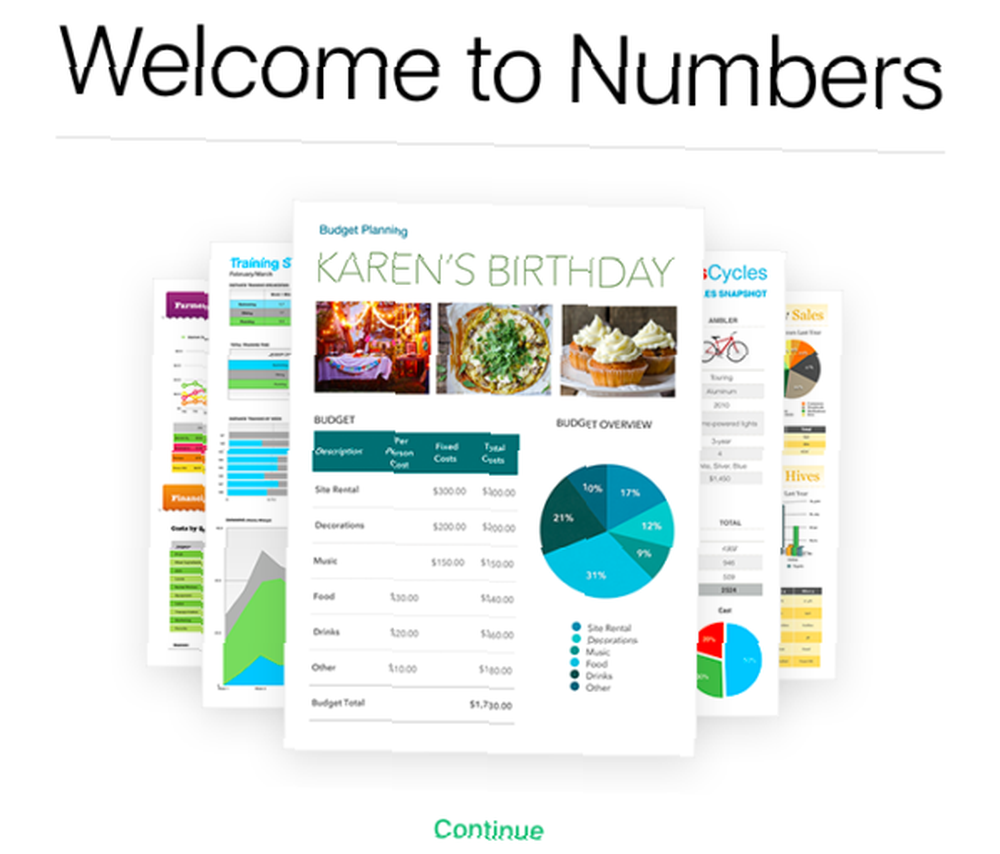
Pro přístup a používání webových aplikací iWork nepotřebujete ani zařízení Apple. Dokud máte Apple ID, jste v. Přejděte na iCloud.com, abyste mohli začít - dokonce i z PC s Windows.

Spolupracujte v reálném čase
Nastavení spolupráce v reálném čase je dnes běžnou funkcí v aplikacích produktivity a Apple ji nyní přidal do iWork. Chcete-li používat funkci spolupráce v jakékoli aplikaci iWork, musíte ji upgradovat na nejnovější verzi.
Chcete-li pozvat ostatní ke spolupráci na dokumentu, klikněte na Sdílet> Spolupracovat s ostatními… nebo na internetu Spolupracovat na panelu nástrojů a postupujte podle pokynů na obrazovce.
Zobrazí se výzva k přidání lidí a nastavení oprávnění pro dokument. Získáte také možnost zkopírovat odkaz na dokument v případě, že chcete sdílet odkaz s někým prostřednictvím e-mailu, zprávy nebo jiného média.

Nechám to na této podrobné stránce podpory Apple, kde vysvětlím složitosti spolupráce v aplikacích iWork. Nezapomeňte, že funkce ještě není úplně dokončena, takže se můžete setkat s některými chybami, dokud tato funkce neopustí fázi beta.
Spolupráce na dokumentu iWork s uživatelem Windows je možná, ale tento uživatel bude potřebovat Apple ID. iCloud.com může být vaším místem setkání, jak jsme diskutovali v části výše.
Zpět na disk iCloud
Funkce iCloud Drive se může občas zdát matoucí. Chcete-li zabránit ztrátě dat Aktualizováno na MacOS Sierra? Drž se dál od těchto 2 funkcí upgradovaných na MacOS Sierra? Zůstaňte stranou od těchto 2 funkcí Jeden má zachovat určité složky na všech počítačích Mac v synchronizaci, druhý má inteligentně uvolnit místo odstraněním souborů, které nepotřebujete. Ani nefungují tak, jak byly inzerovány. , před experimentováním s cloudovou zálohou pro dokumenty iWork si nechejte zálohovat dokumenty na jednotku USB nebo na jiné místo v počítači Mac..
Pokud jste v počítači Mac nastavili jednotku iCloud, uložíte-li libovolný dokument iWork tak, jak je, automaticky se zálohuje na disk iCloud. Dokument najdete v příslušné složce jednotky iCloud (Stránky, čísla nebo Klíčová poznámka).

Pamatujte, že můžete zvolit obejít výchozí “Uložit” a vyberte jiné místo v rámci i mimo jednotku iCloud.
Řekněme, že nechcete, aby MacOS zálohoval dokumenty ze stránek do cloudu. Řekněte to tak, že skočíte na Předvolby systému> iCloud> iCloud Drive> Možnosti… a zrušte zaškrtnutí políčka vedle Stránky. Po vyladění tohoto nastavení a návratu na disk iCloud ve Finderu si všimnete, že složka Stránky zmizela.
Disk iCloud je k dispozici také ve Windows.
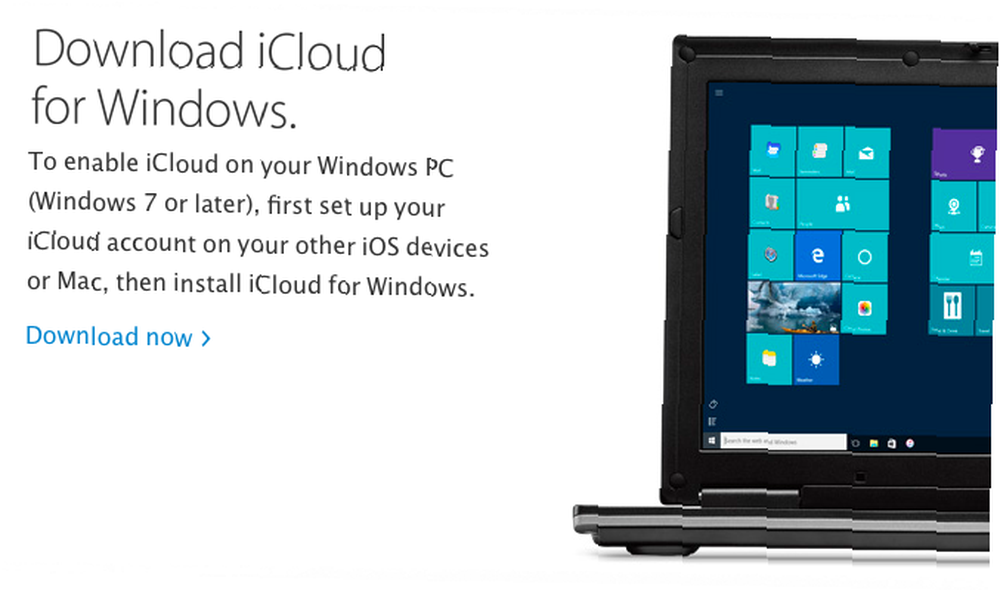
Práce na mobilu
Stránky, čísla a hlavní poznámky jsou k dispozici pro iPhone a iPad, opět za atraktivní cenu zdarma - to znamená, pokud jste aktivovali zařízení iOS 1. září 2013 nebo později. Za zařízení starší než tato musíte zaplatit 9,99 $ za každého mobilních aplikací.

Jakmile se seznámíte s desktopovými aplikacemi iWork, nebudete mít problém najít cestu kolem svých mobilních protějšků. I když nejste tak dobře obeznámeni s první z nich, zjistíte, že mobilní pracovní postup proběhne okamžitě.
Můžete přistupovat k dokumentům iWork uloženým na disku iCloud Jak přistupovat a spravovat soubory jednotky iCloud z jakéhokoli zařízení Jak přistupovat a spravovat soubory jednotky iCloud z jakéhokoli zařízení Disk iCloud je užitečný nástroj, ale přístup k vašim souborům může být od cloudu společnosti Apple trochu matoucí. úložný prostor se opravdu liší v závislosti na vaší platformě nebo zařízení. ze zařízení iOS. Synchronizace funguje oběma způsoby, což znamená, že můžete také zálohovat nové dokumenty a změny stávajících dokumentů na iCloud Drive ze zařízení iOS. Je to pohodlný způsob přístupu a úpravy dokumentů na cestách.
Zaměřte se na výhody
Obecná srovnání iWork (nebo jakékoli jiné kancelářské sady v této věci) s Microsoft Office jsou nevyhnutelná, ale pravděpodobně zbytečná. To proto, že to, co potřebujete od kancelářské sady, bude mít velký dopad na to, zda si myslíte, že je iWork dobrý, nebo alespoň dost dobrý.
Pokud stejně jako já chcete používat iWork hlavně k uspořádání vašeho života Uspořádejte si svůj život s čísly pro Mac Uspořádejte si svůj život s čísly pro Mac Nové počítače Mac přicházejí s čísly, tabulkový program, který vám pomůže s organizací. nebo vytvořte krásné papírnictví Jak vytvořit působivé stránky dokumentů a šablon v systému Mac Jak vytvořit působivé stránky dokumentů a šablon v systému Mac Cena není jediným důvodem, proč se stránkám točí - je plná šablon připravených k použití, které vaše práce vypadá fantasticky. , chybějící funkce vás nemusí příliš obtěžovat.
Pokud se budete zabývat výzkumnými dokumenty, rukopisy, pokročilými datovými systémy atd., Nemusí pro vás iWork fungovat. To neznamená, že s iWorkem nemůžete vytvářet složité dokumenty, ale můžete se narazit na několik překážek - některé z nich jsou nepřekonatelné - a přitom se přizpůsobovat způsobu práce iWork..
V případě, že zjistíte, že iWork není vhodný pro ten typ dokumentů, který chcete vytvořit, můžete se vždy vrátit zpět k Microsoft Office pro Mac nebo k jedné z jeho alternativ. Alternativy pro Mac Hledáte alternativu Microsoft Office pro Mac zdarma? Podívejte se na tyto skvělé náhrady, které můžete použít zdarma. , nebo udržet oba Kancelář a iWork. Kdo říká, že je nemůžete používat vedle sebe na vašem počítači Mac?
@chris_aok Používám iWork, protože je to Apple a je s mými zařízeními nejjednodušší. Ale práce vyžaduje Office, učím třídy Office, soooooo.
- NORM (@_thisisnorm) 18. března 2016
Řekl bych, že se zaměřím na to, co vy umět udělejte to s dostupnými funkcemi v iWork a získáte uspokojivější výsledky, než jste považovali za možné. Pokud aplikace již na vašem zařízení sedí, co musíte ztratit?
Co si myslíte o iWork?
Před spuštěním sady Microsoft Office v počítači Mac nebo přepnutím na jednu z aplikací z důvěryhodné kancelářské sady společnosti Google se podívejte na vlastní úsilí společnosti Apple, iWork. Opravdu Koukni se. Můžete jen nakonec souhlasit se mnou, že některé z nejlepších Mac software přichází předinstalované Nejlepší výchozí Mac aplikace, které byste neměli potřebovat nahradit Nejlepší výchozí Mac aplikace, které byste neměli potřebovat nahradit Zde jsou některé z nejlepší výchozí, předinstalované, nativní aplikace pro Mac, které stojí za použití. Nevykopávejte je, než je vyzkoušíte! .
Už jste experimentovali s iWork? Jste opatrní, abyste ji více používali? Myslíte si, že má potenciál být vaší primární kancelářskou sadou??











